今天,本小編給大家帶來一款非常實用的音頻剪輯軟件,這款軟件有著非常豐富的功能,用戶能夠快速上手,這款軟件有著非常豐富的編輯功能,有著淡入、淺出、粘貼、剪切、復制、添加效果、插入音頻、制作伴奏等多種編輯功能,為用戶帶來非常大的便利,是一款非常適合初級用戶的音頻編輯工具。感興趣的朋友歡迎前來下載體驗!!!
閃電音頻剪輯軟件去廣告版使用方法
如何設置音頻變調
第一步、點擊添加文件,將需要處理的音頻導入軟件。
第二步、移動兩端的端點選擇需要進行變調的音頻片段,默認是全選狀態。
第三步、點擊“音頻變調”選項。
第四步、支持升高或降低音調,根據需要勾選即可。
第五步、升高音調最高可+12鍵(升八度),同樣的,降調最低可-12鍵(降八度)。
第六步、音調調整完成后,點擊右上角的“導出”按鈕。
第七步、導出設置中,可以選擇導出格式,修改音頻名稱以及設置導出位置,再次點擊“導出”即可。
第八步、導出完成后,點擊前往文件位置查看。
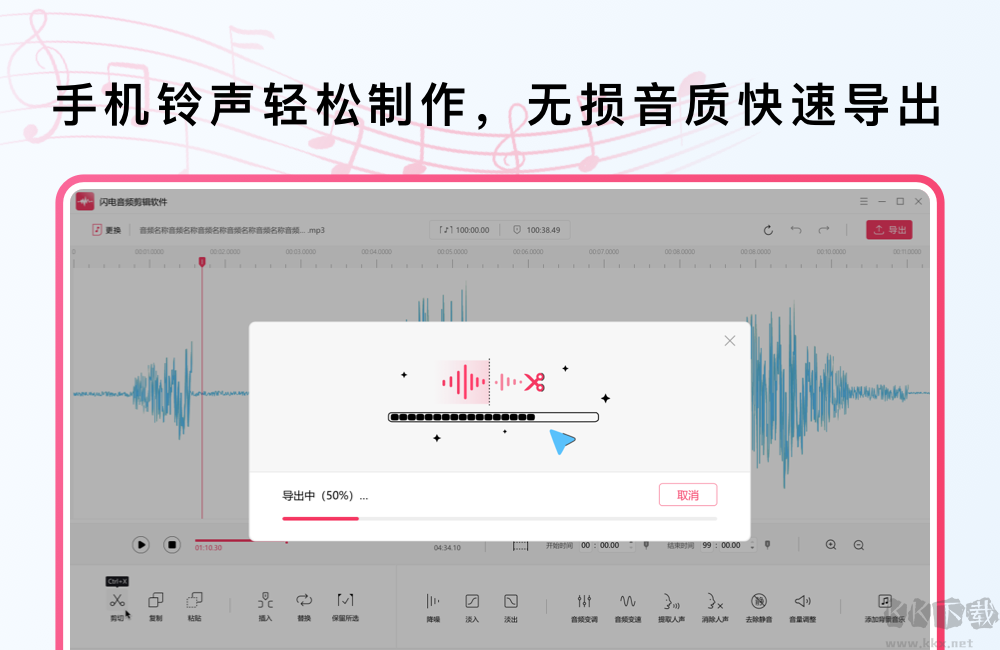
閃電音頻剪輯軟件去廣告版軟件問答
導出的音頻在哪里能找到
解決方案:軟件默認導出路徑是原文件夾,在導出設置中可以自定義選擇新的路徑。想要找到已處理后的音頻文件,任意導入一個文件,然后點擊“導出”,在導出設置中就可以查看軟件的導出路徑啦。
音頻段落選取方式有哪些
方法一:波形圖中,鼠標拖動左右兩側的端點可進行選取。
方法二:在“開始時間”“結束時間”中,可直接設置當前播放位置。
方法三:快捷鍵Ctrl+A進行全選
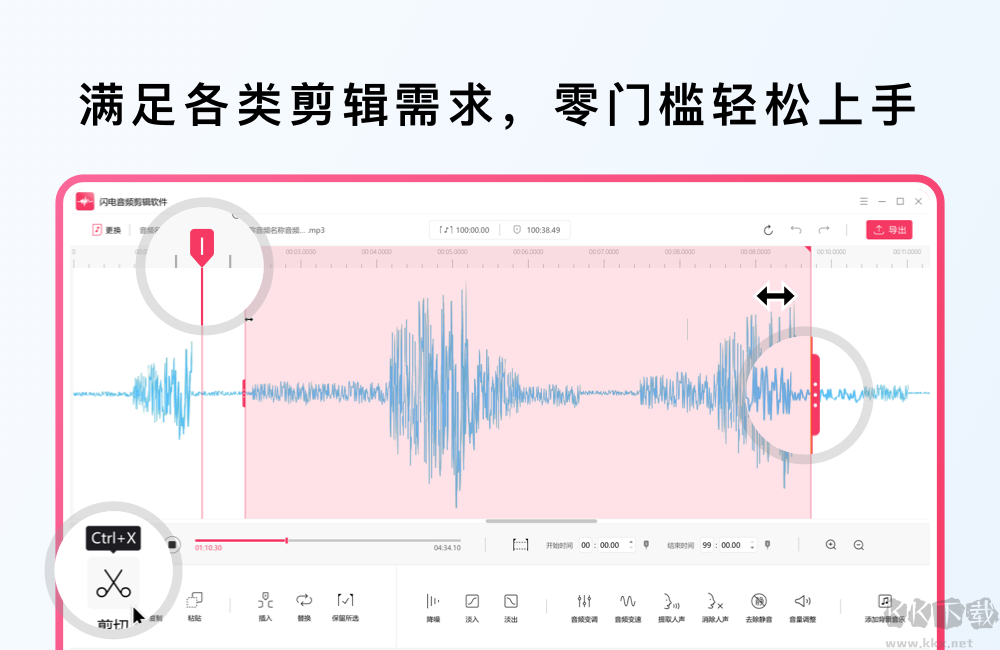
閃電音頻剪輯軟件去廣告版軟件功能:
消除人聲
選中導入的音頻,點擊“消除人聲”,自行設置對應參數,即可消除人聲
提取人聲
選中導入的音頻,點擊“提取人聲”,即可消除伴奏,保留人聲內容
淡入、淺出
選中導入的音頻,點擊“淡入”或者“淡出”按鈕即可
音頻混流
導入音頻文件后,可選中“添加背景音樂”,添加新的音頻進行混流,點擊確定即可混流完成
音頻降噪
選中導入的音頻文件,點擊“降噪”功能,設置降噪參數,確定設置后降噪完成
音頻變速
選中導入的音頻,點擊“音頻變速”可調整音頻改變的速率倍數,還可以高質量處理音頻
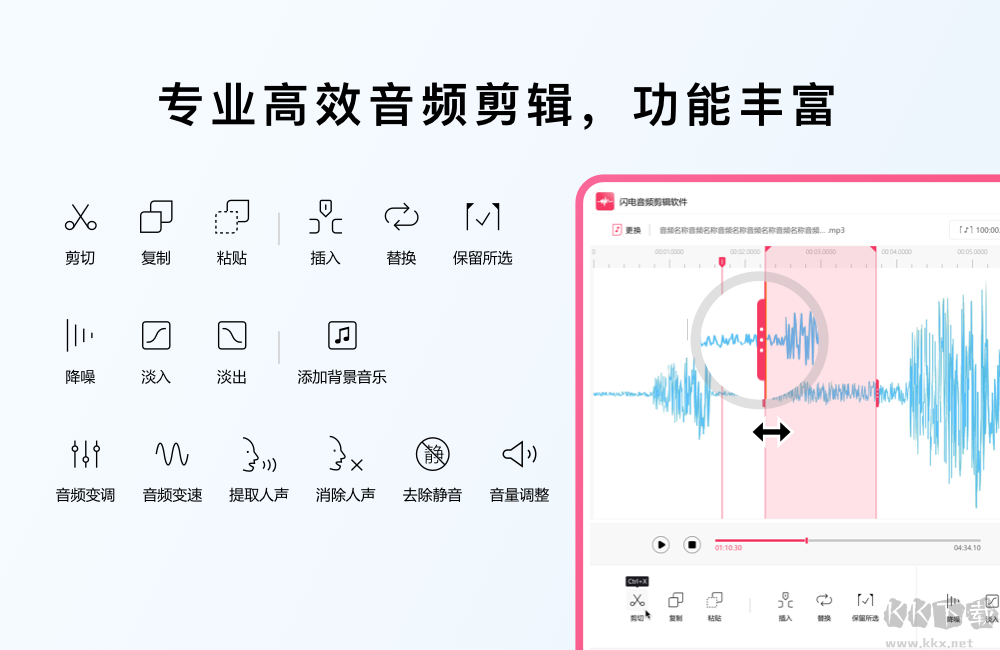
閃電音頻剪輯軟件去廣告版軟件特色
1.支持音頻文件進行任意時間段的切割;
2.編輯后的音質不變;
3.簡單,易上手;
4.支持淡入、淺出、制作伴奏等效果。

 閃電音頻剪輯軟件最新版 v3.1.63.67MB
閃電音頻剪輯軟件最新版 v3.1.63.67MB 閃電音頻剪輯軟件去廣告版 v4.1.66.41MB
閃電音頻剪輯軟件去廣告版 v4.1.66.41MB